 |
Непосредственная работа с программой SUNPL.EXE
|
|
|
|
Данная программа предназначена для анализа межпланетного перелета между любыми двумя планетами солнечной планеты, а также одиночного гравитационного маневра. Анализ происходит в три этапа:
1. Анализ гелиоцентрического участка траектории,
2. Аанализ участка около планеты старта,
3. Анализ участка около планеты подлета.
Для расчета гавитационного маневра, как одного из возможных вариантов прохождения участка траектории около планеты назначения (подлета) служит специальный модуль программы. Такие параметры как скорости планеты, скорости входа КА в грависферу планеты, избыток скорости КА при входе в грависферу планеты, параметры самой планеты, дата подлета к планеты и др. заимствуются из предыдущих расчетов и не могут быть изменены в данной части программы.
Вид окна программы при загрузке представлен на рис. 4.

Рис. 4 – Вид окна программы при загрузке
Для анализа гелиоцентрического участка траектории необходимо произвести следующие действия:
1. Выбрать планету старта.
2. Выбрать планету подлета.
3. Ввести (мышкой или клавиатурой) диапазон дат старта (крайне желательно наличия внутри диапазона стартовых окон для квазиоптимального перелета).
4. Ввести диапазон времен перелета (с учетом разброса реальных времен оптимальных перелетов в разные годы старта (около значения в табл. 1)).
5. Выбрать шаг расчета (желательно минимальный).
6. Нажать кнопку «Ok» (Программа начнет рассчитывать траектории перелета для каждой точки диапазона. Прогресс расчета отображается на эллиптической диаграмме). Вид окна программы после этих действий показан на рис. 5.
7. Выбрать отображаемую на диаграмме величину, являющуюся критерием оценки оптимальности траектории перелета (справа от кнопки «Диаграмма»).
|
|
|
8. Нажать кнопку «Диаграмма» (Программа строит диаграмму, рис. 6).
9 Нажать кнопку «Мин» для автоматического выбора точки с наименьшим значением выбранного параметра на диаграмме, рис. 7.
10. Нажать кнопку «Расчет эллипса». (Программа рассчитает и покажет значения параметров планет, перелетного эллипса и другие величины для конкретной одной точки на диаграмме, рис.8).
Для анализа участка траектории у планеты старта необходимо:
1. Выбрать закладку «Старт» (рис. 9).
2. Ввести исходные данные по опорной орбите ИСЗ (с учетом возможностей выбранной РН).
3. Нажать кнопку «Расчет траектории отлета» (рис. 10).
Для анализа участка траектории у планеты назначения необходимо:
1. Выбрать закладку «Подлет» (рис. 11).
2. Выбрать задачу (выход на орбиту, вход в атмосферу, попадание в планету) и ввести соответствующие данные (параметры орбиты или траектории входа в атмосферу).
3. Нажать кнопку «Расчет» (рис. 12).
Для сохранения результатов нажмите кнопку с изображением дискеты. В открывшемся окне (рис. 13) программа попросит вас ввести:
· имя работающего с программой (не обязательно вводить);
· краткое описание расчетов (тоже не обязательно вводить);
· какую часть расчетов сохранять (если ничего не выбрать, то ничего не сохраниться).
Далее нажмите на кнопку «Сохранение результатов». Программа попросит ввести имя файла (по умолчанию: Result!) вы также можете изменить место расположения файла на диске (по умолчанию файл сохраняется там же где находится ваша программа). Важно помнить что таким образом можно сохранить данные гелиоцентрического участка (1 этап), участка в около планеты старта (2 этап), а участок около планеты подлета (3 этап) только если это не гравманевр.
При необходимости можно вернуться на любой из пунктов расчета и повторить все, следующие за ним, для расчета с новыми входными данными.
|
|
|
Кнопка «Пересчет» позволяет произвести все расчеты заново, т.е. поменять не только границы диапазона, но и планеты старта и подлета.
Расчет гравитационного маневра. Данная часть программы (рис. 14, 15) предназначена для расчета гавитационного маневра, как одного из возможных вариантов прохождения участка траектории около планеты назначения (подлета). Поэтому такие параметры как скорости планеты, скорости входа КА в грависферу планеты, избыток скорости КА при входе в грависферу планеты, параметры самой планеты, дата подлета к планеты и др. заимствуются из предыдущих расчетов и не могут быть изменены в данной части программы.
При расчете гравитационного маневра принята следующая последовательность шагов вычислений:
1. Задайте планету назначения, т.е. ту планету, к которой вы хотели бы направиться после совершения гравитационного маневра;
2. Задайте диапазон времени перелета (время в полете);
3. Задайте минимальную высоту перицентра пролетной гиперболы над поверхностью планеты (Hmin, в км);
4. Нажмите кнопку «Расчет». Вы увидите индикатор выполнения расчетов: программа рассчитывает гелиоцентрические траектории между планетой гравитационного маневра и планетой назначения для 300 точек из диапазона времени перелета, затем для каждой из точки рассчитывается скорость выхода из грависферы планеты гравитационного маневра и анализируется возможность самого грав. маневра, т.е. разворота вектора скорости входа в грависферу планеты на требуемый угол и изменение модуля этой скорости.
5. Выберете в раскрывающемся меню слева от кнопки «Диаграмма» тот параметр, который вы желаете отобразить.
6. Нажмите кнопку «Диаграмма» (программа построит отображение выбранного вами параметра для каждой из 300 рассчитанных точек диапазона времени перелета; если цвет кривой красный - это значит, что гравитационный маневр невозможен).
7. Чтобы выбрать лубую точку на диаграмме просто щелкните мышкой в эту точку. Снизу отобразится время и значение параметра, соответствующиевыбранной вами точке на диаграмме.
8. Нажмите кнопку «Расчет Грав. Маневра» для отображения траектории перелета к планете назначения и траектории самого грав. маневра. Также после этого вы сможете просмотреть все интересующие вас параметры межпланетного перелета, самих планет и грав. маневра на соответствующих вкладках (рис. 16).
|
|
|
В любой момент можно вернуться на любой из вышеперечисленных пунктов и изменить сделанный выбор. После изменений входных данных необходимо повторить все пункты вычислений, начиная с того, где вы сделали изменения.
Для выхода из расчета грав. маневра нажмите на кнопку «Возврат».
Для сохранения результатов расчетов гравитационного маневра нажмите на кнопку с изображением дискеты. Программа попросит вас ввести ваше имя (не обязательно вводить) и краткое описание расчетов (не обязательно вводить). Далее нажмите на кнопку «Сохранение расчетов». Программа попросит вас ввести имя файла (по умолчанию Gravl) и место расположения файла на диске (по умолчанию это то место где располагается ваша программа) (рис. 17).
Уточняющий расчет. Если изначально был выбран большой временной интервал дат старта, программа выбирает большой шаг расчета, и соответственно данные на выходе будут неточными. Для уточнения полученных результатов необходимо повторить расчет, задав в качестве диапазона дат старта область около полученной ранее оптимальной даты старта. Пример такого расчета показан на рис. 18. При необходимости пересчет повторить несколько раз (до требуемой точности).
Файлы результата расчета представлены в приложении А.
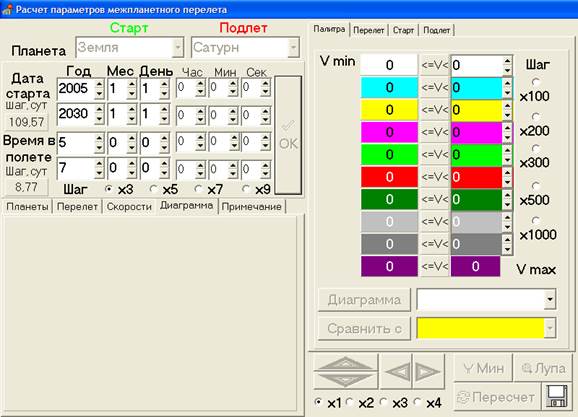
Рис. 5 – Вид окна программы после ввода исходных данных и нажатия кнопки «ОК»: выбор широкого диапазона дат старта и шага определяет низкую точность расчета (109,57 сут); время в полете выбрано около оптимального гомановского перелета по табл. 1 (5 лет)

Рис. 6 – Результат нажатия кнопки «Диаграмма»
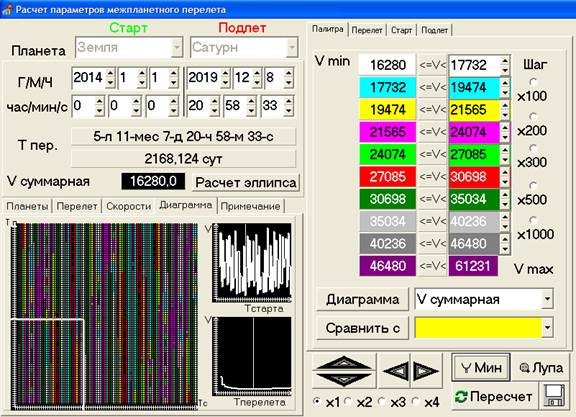
Рис. 7 – Результат нажатия кнопки «Мин». Выбрана оптимальная дата старта
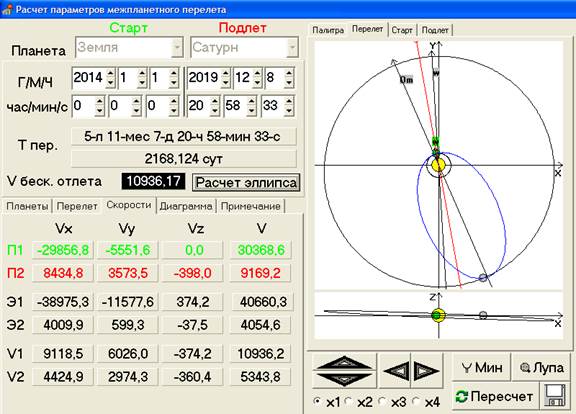
Рис. 8 – Результат нажатия кнопки «Расчет эллипса»

Рис. 9 – Первоначальный вид закладки «Старт»

Рис. 10 – Вид закладки «Старт» после изменения исходных данных и нажатия кнопки «Расчет траектории отлета»
|
|
|

Рис. 11 – Первоначальный вид закладки «Подлет»
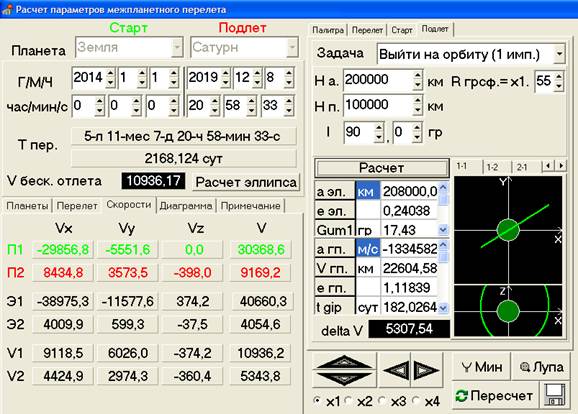
Рис. 12 – Вид закладки «Подлет» после выбора Задачи, ввода соответствующих исходных данных (параметры орбиты у Сатурна) и нажатия кнопки «Расчет»

Рис. 13 – Окно сохранения результатов
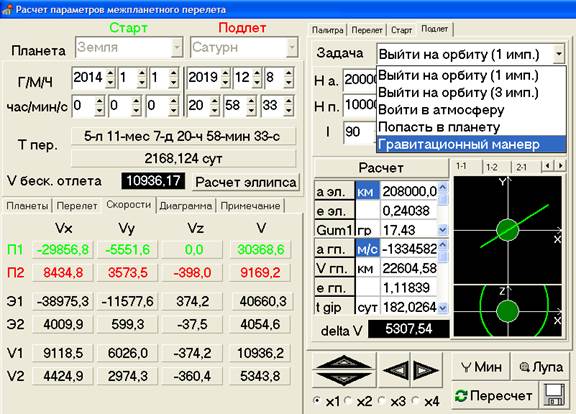
Рис. 14 – Выбор расчета гравитационного маневра в меню Задача закладки «Подлет»

Рис. 15 – Первоначальный вид окна расчета гравитационного маневра

Рис. 16 – Вид окна расчета грав. маневра после выбора планеты назначения, ввода исходных данных и нажатия кнопок «Расчет» и «Расчет грав. маневра»

Рис. 17 – Окно сохранения результатов расчета грав. маневра

Рис. 18 – Результат уточняющего расчета
Приложение А

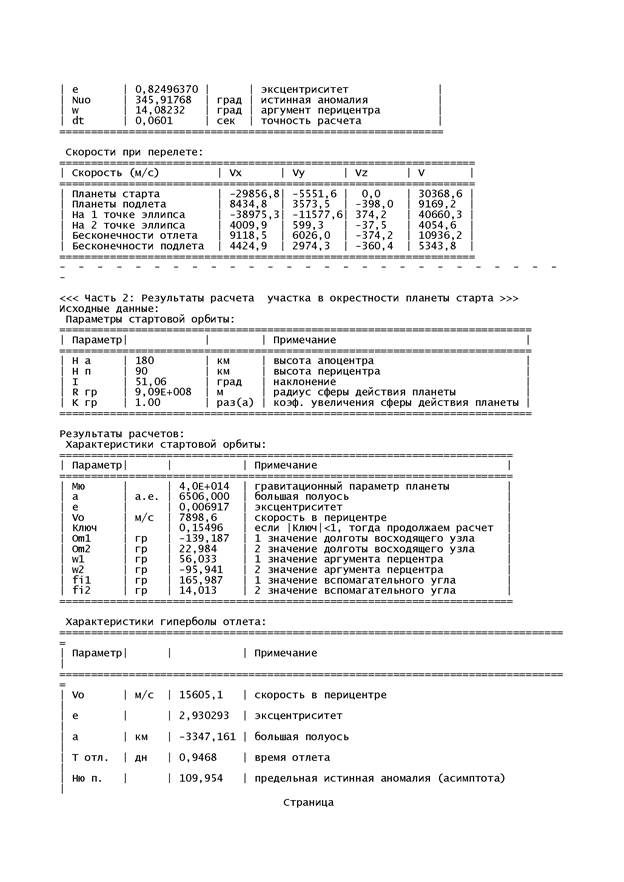

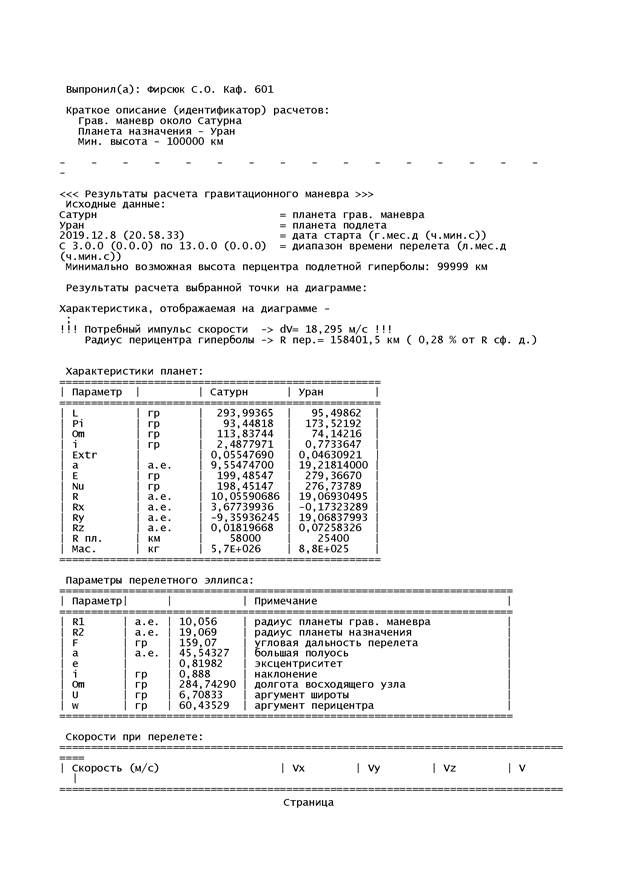
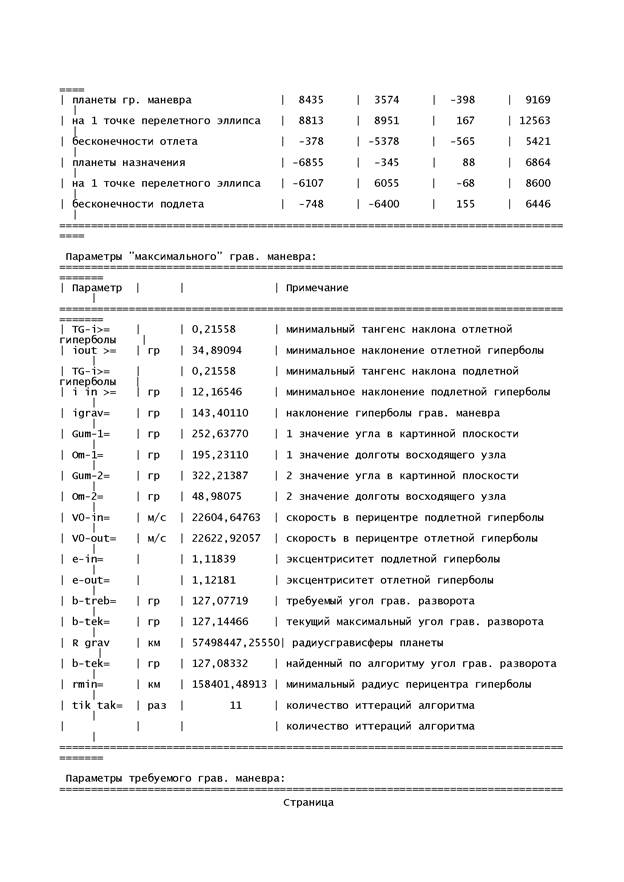

|
|
|


